No.001
単語登録をするには
2003/2007/2010/2013/2016/2019
日本語入力システムIMEの単語登録は、大変よい機能だと思います。
よく使う単語や文章、変換しにくい漢字などを登録しておけば、すぐに変換入力できるため、大変効率よく作業ができるようになります。
例えば少し長めでも登録できますので、今回「よろ」と入力すると、変換候補に「よろしくお願いいたします。」と変換候補が出てくるように設定してみましょう。
- 言語バーの[ツール]-[単語の登録]をクリックします。
Office2013以降でアイコンのみが表示されている場合は、アイコンを右クリックして、[単語の登録]をクリックします。(下図)
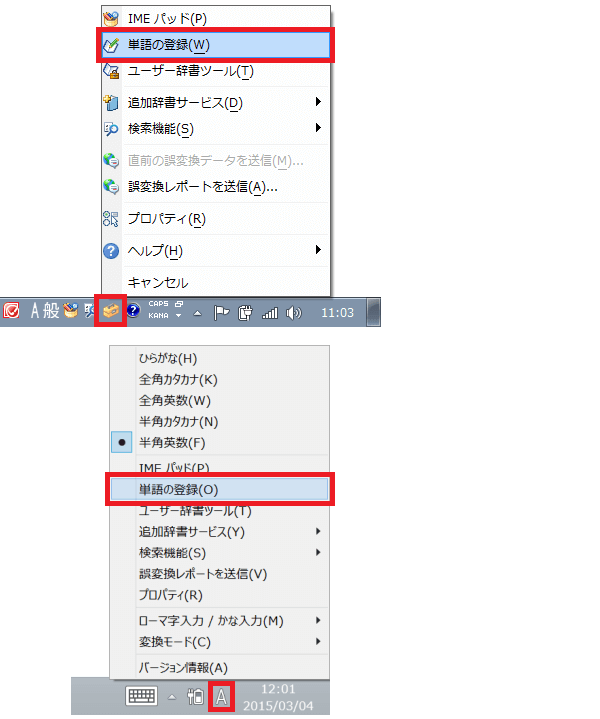
- [単語の登録]ダイアログ ボックスで設定を行います。
[単語]には変換して入力させる語句、[よみ]には変換する前のひらがなを入力し設定します。
[ユーザー コメント]ボックスに記入しておくと、変換時に[ユーザー辞書]が表示されます。いわゆるヒントのようなものです。
[品詞]のところは任意設定で構いません。
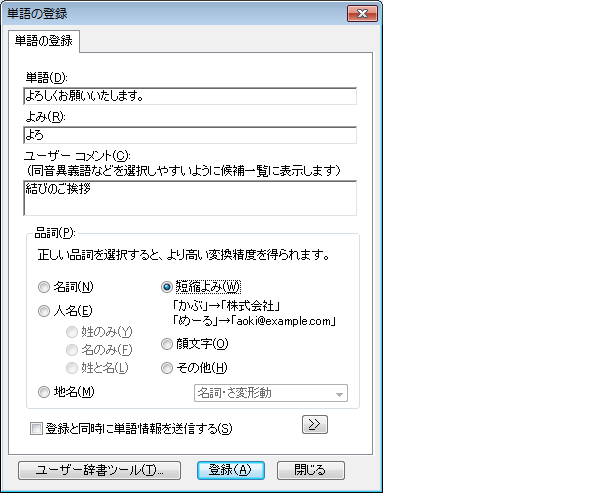
- 設定ができたら[登録]ボタンをクリックします。
続けて登録しない場合は[閉じる]をクリックします。
「よろ」と入力すると、登録した「よろしくお願いいたします。」が変換候補に表示されます。入力作業がとても楽になりますね。
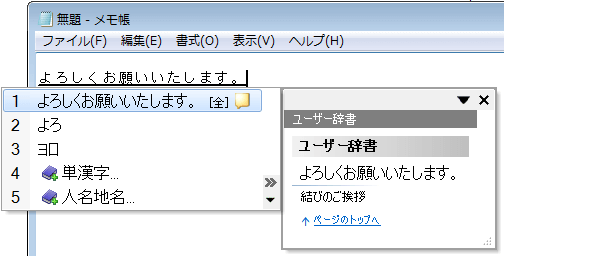
簡単に登録できますので、どんどん登録しましょう。
すでに登録したものを確認するときは、言語バーの[ツール]-[ユーザー辞書ツール]をクリックし、[Microsoft Office IME バージョン ユーザー辞書ツール]で確認ができるほか、登録、変更、削除もできます。
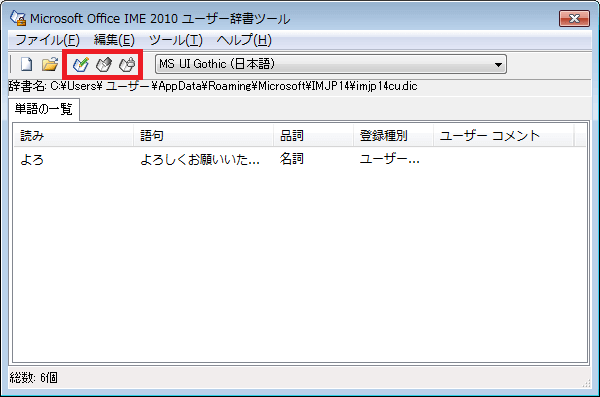
Office2003以前のバージョンでは、ダイアログ ボックスなどが少し違っていますが、基本は同じです。
言語バーの[ツール]-[単語/用例の登録]をクリックし、[単語/用例の登録]ダイアログ ボックスで設定します。
